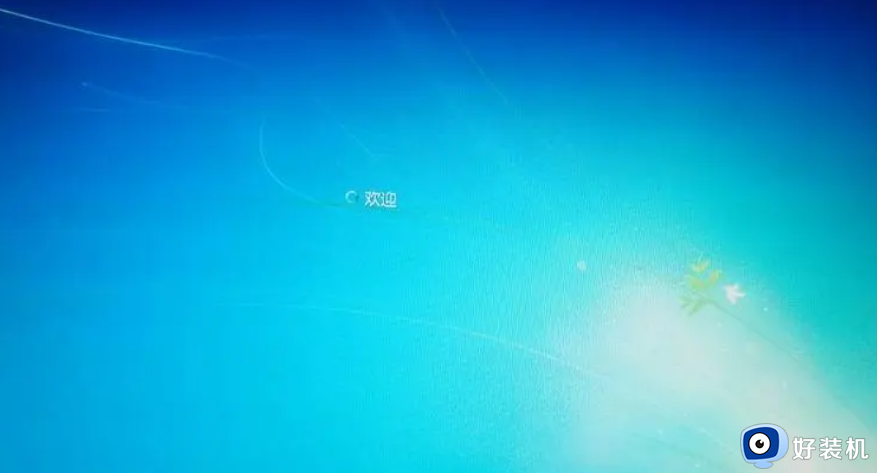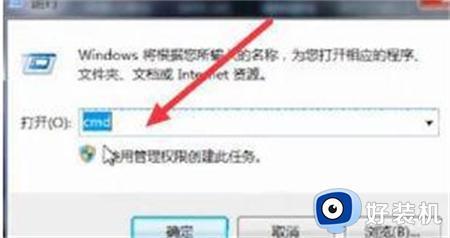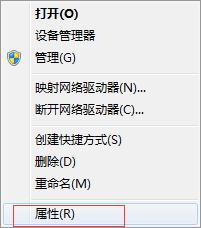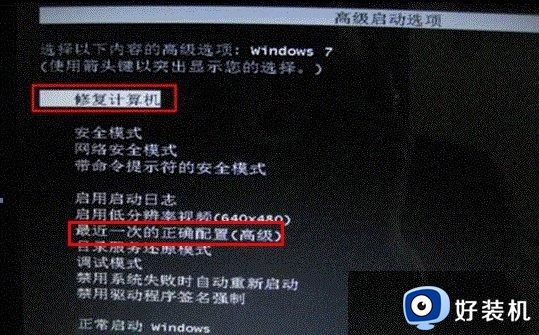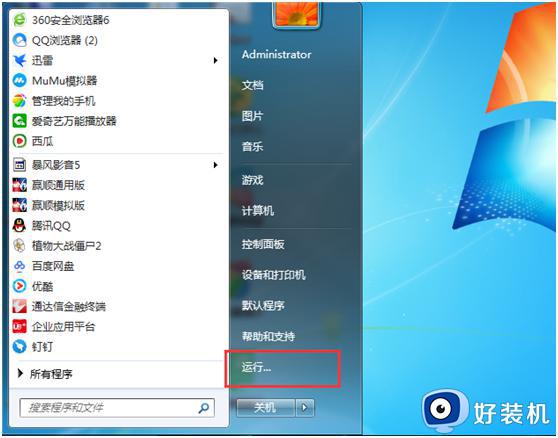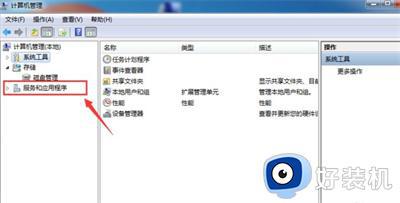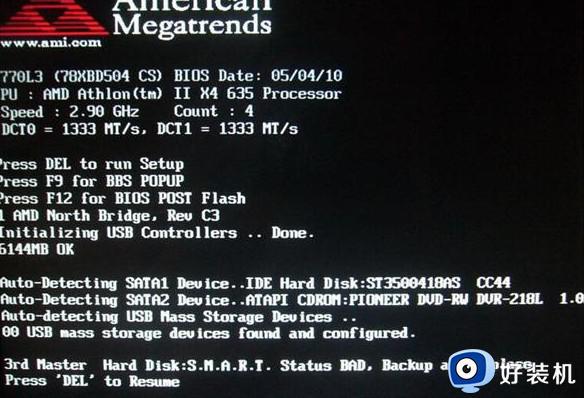win7开机进不去系统怎么回事 win7系统开机进不了系统如何解决
时间:2023-06-22 16:06:00作者:huige
电脑使用时,多多少少都会遇到一些问题,比如近日有win7系统用户就遇到了开机进不去系统,导致不能正常使用,很多人碰到这种问题都不知道要怎么办,可以尝试进入安全模式来进行修复,还不知道如何操作的用户们可以跟着小编一起来学习一下win7系统开机进不了系统的详细解决方法吧。
方法如下:
1、开机后,进入不了系统后,重新启动电脑,重启后长按“F8”键进入高级启动界面,选择任务栏中的“修复计算机”,并按“enter”键(回车键)。
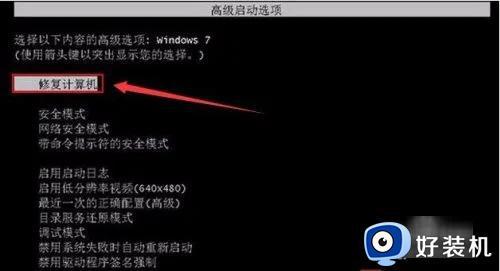
2、系统修复后,进入到系统恢复任务栏,选择“下一步(N)”进入即可。
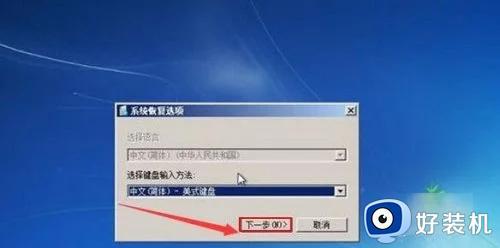
3、这时候,会出现一个管理员登录界面,如果你以前进入系统前设置了密码,就输入你设置的密码即可。


5、随后系统会进行自动修复开机进入不了系统的问题,自动修复需要一段时间,需要耐心等待。
6、假如自动修复后,还是解决不了上述进入不了系统的问题。可以再次重启电脑,按“F8”进入高级启动选项后,选择“最近一次的正确配置(高级)”就可以了。
以上给大家的就是win7开机进不去系统的详细解决方法,有遇到这样情况的话可以参考上述方法步骤来进行解决吧。